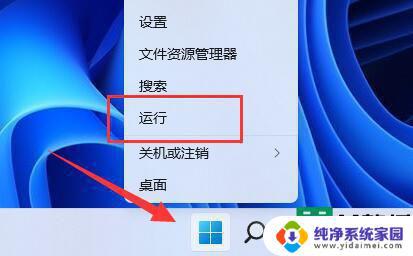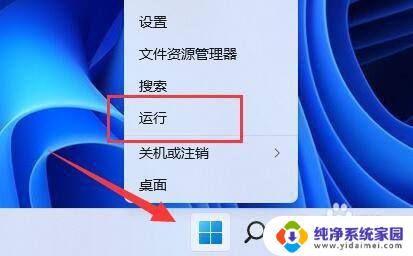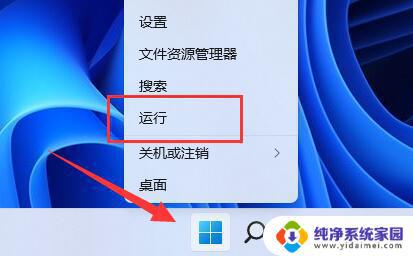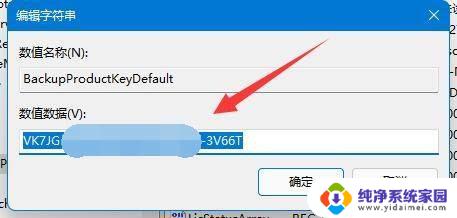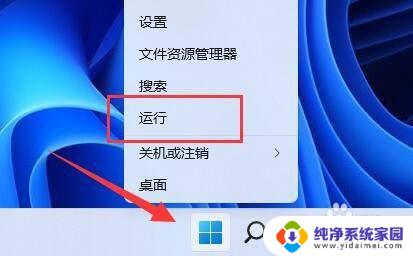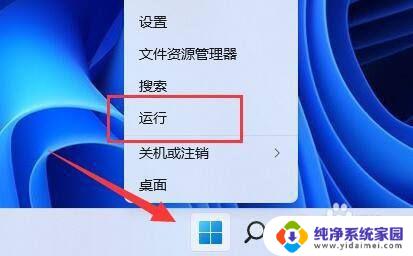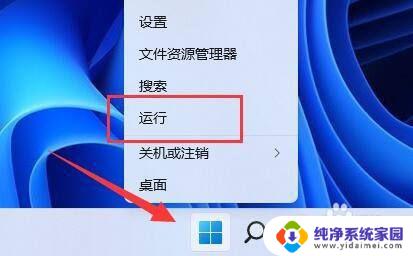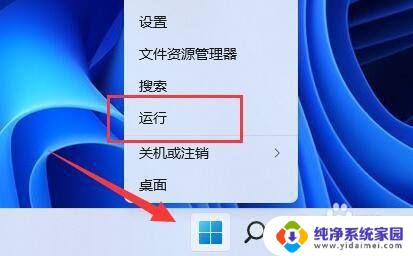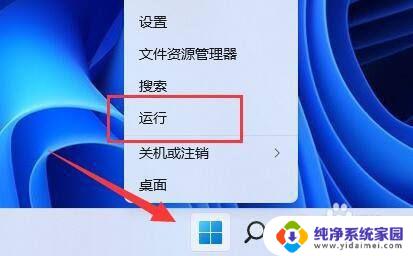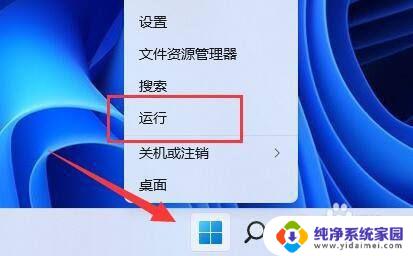win11怎么查看自己的产品密钥 如何在Win11系统中查看激活密钥
win11怎么查看自己的产品密钥,Win11推出之后,许多用户都想知道如何查看自己的产品密钥,以便更好地管理自己的操作系统,在Win11系统中,查看激活密钥并不是一件特别困难的事情。有许多方法可以查看到自己的产品密钥,只需要简单地跟随一些简单的步骤即可获得你所需的信息。如果你正在寻找查看Win11激活密钥的方法,那么本文将为你提供一些详细的指导。
一、已激活
1、如果已经激活,那么只要右键开始菜单,打开“运行”。
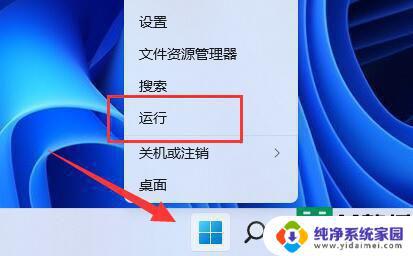
2、在其中输入“regedit”回车打开注册表。
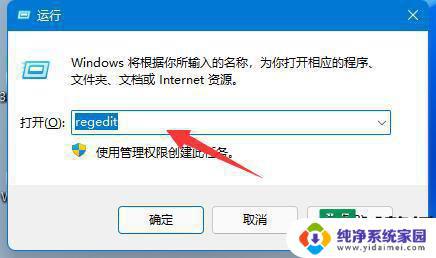
3、接着进入“计算机HKEY_LOCAL_MACHINESOFTWAREMicrosoftWindows NTCurrentVersionSoftwareProtectionPlatform”位置。
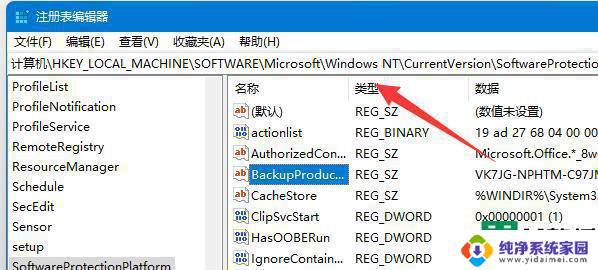
4、双击打开其中的“BackupProductKeyDefaul”选项。
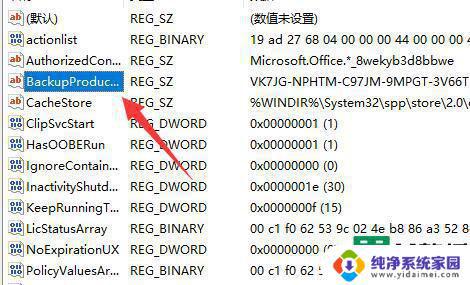
5、在数值下就可以看到你的Win11密钥了。
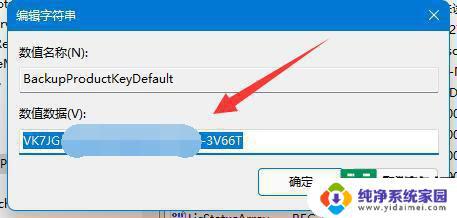
二、检查收据和/或电子邮件
在Windows 11上查找产品密钥的另一种方法是查看购买Windows版本时的收据。如果你是通过Microsoft或Best Buy购买的,则可以在商店在线版本的“订单”或“购买”部分中找到产品密钥。
如果你是通过亚马逊购买的,请查看亚马逊的你的游戏和软件库部分。你可能还想查看你的电子邮件,因为该电子邮件可能包含有关如何找到产品密钥的说明。或者,电子邮件可能会列出产品密钥。
以上是查看Win11产品密钥的全部内容,如果您还不了解,请按照本文提供的方法进行操作,希望这些信息能够对您有所帮助。